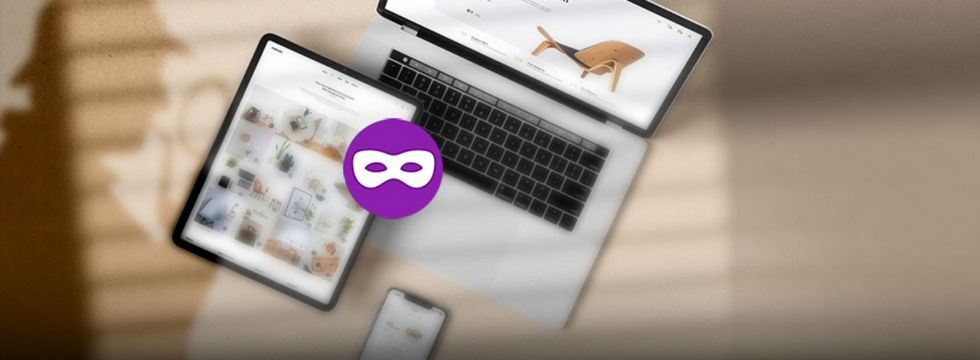autor: Jaroszewski Damian
Jak wyczyścić historię przeglądania?
Historia naszej przeglądarki – rzecz tak intymna i prywatna, że prawdopodobnie część zdradziłaby przyjaciół i najbliższych, aby nigdy nie ujrzała światła dziennego. Właśnie dlatego tak ważne jest, aby od czasu do czasu ją wyczyścić.
Podam swój adres, numer telefonu, PESEL, a nawet numer i serię dowodu osobistego, ale zostawcie moją historię przeglądania w spokoju. To oczywiście celowe wyolbrzymienie, ale dane zapisane przez nasze przeglądarki są czymś bardzo intymnym. Pokazują, co robimy w momentach, gdy nikt na nas nie patrzy. Zdradzają nasze zainteresowania, wątpliwości i pytania, które sobie zadajemy.
Na pewno każdy słyszał kiedyś powiedzenie „powiedz mi, co jesz, a powiem ci, kim jesteś”. Słowa te wypowiedział niejaki Anthelme Brillat-Savarin, autor traktatu kulinarnego pt. „Fizjologia smaku”. Z pewnością spożywane jedzenie wiele może powiedzieć o nas samych. Jednak Francuz żył na przełomie XVIII i XIX wieku, więc nijak ma się to do dzisiejszego świata. Aktualnie można by powiedzieć „pokaż mi swój smartfon, a powiem ci, kim jesteś”. Moim zdaniem jeszcze trafniejsze jest „pokaż mi historię swojej przeglądarki, a dowiem się o tobie wszystkiego”.

Tryb incognito - nigdy nie jesteś anonimowy
Sposobem na historię przeglądania jest oczywiście tryb incognito lub prywatny w przeglądarkach. W teorii uruchamiając go powinniśmy czuć się anonimowo. W końcu przeglądarka nie zapisuje wtedy historii przeglądania, fraz wpisywanych w formularze, danych ze stron internetowych oraz plików cookie. Brzmi niczym marzenie, prawda? Ale to tylko częściowa prawda. W praktyce nigdy nie możemy czuć się w pełni anonimowo. O ile sama przeglądarka może nie zapisywać danych, tak serwery stron internetowych czy usług już to robią. Może w ten sposób rodzice nie dowiedzą się, co oglądaliśmy późną nocą na komputerze, ale musicie pamiętać, że nie ma czegoś takiego, jak 100-procentowa anonimowość w Internecie. Tej nie zapewniają w pełni nawet sieci TOR, więc nie zapewni też tryb incognito.
Jak usunąć historię przeglądania?
Ale wróćmy do samej historii przeglądania. Ta zapisywana jest na naszych komputerach przez wszystkie przeglądarki internetowe. Nie ma znaczenia czy korzystacie z Chrome’a, Firefoksa, Internet Explorera, Opery czy Microsoft Edge. Na szczęście, w każdej z nich historię, a nawet jej pojedyncze elementy, możemy z łatwością usunąć. W jakiś sposób?
Jak usunąć historię przeglądania Google Chrome
Google Chrome to w tym momencie najpopularniejsza przeglądarka internetowa na świecie. Według serwisu StatCounter korzysta z niej na świecie ponad 60 procent wszystkich internautów. To potężna baza użytkowników i mnóstwo historii przeglądania do trzymania w tajemnicy. Jak usunąć w niej historię przeglądania? Bardzo łatwo.
Na komputerze musimy otworzyć menu opcji przeglądarki, które znajduje się w prawym górnym rogu i ma charakterystyczną ikonę trzech kropek. Następnie przechodzimy do historii. Naszym oczom ukaże się długa lista odwiedzanych stron internetowych z najnowszymi na samej górze. Z tego poziomu możemy usuwać pojedyncze wpisy, klikając ikonę trzech kropek przy każdy z nich i wybierając „usuń z historii”.
Możemy też zaznaczyć kilka wpisów, a następnie wybrać „usuń” z górnego menu. Warto w tym miejscu wykorzystać też wyszukiwarkę, jeśli chcemy usunąć z historii tylko wpisy z jednej, konkretnej strony internetowej. Wtedy wystarczy wpisać u góry jej nazwę, zaznaczyć wszystkie wpisy i je usunąć.
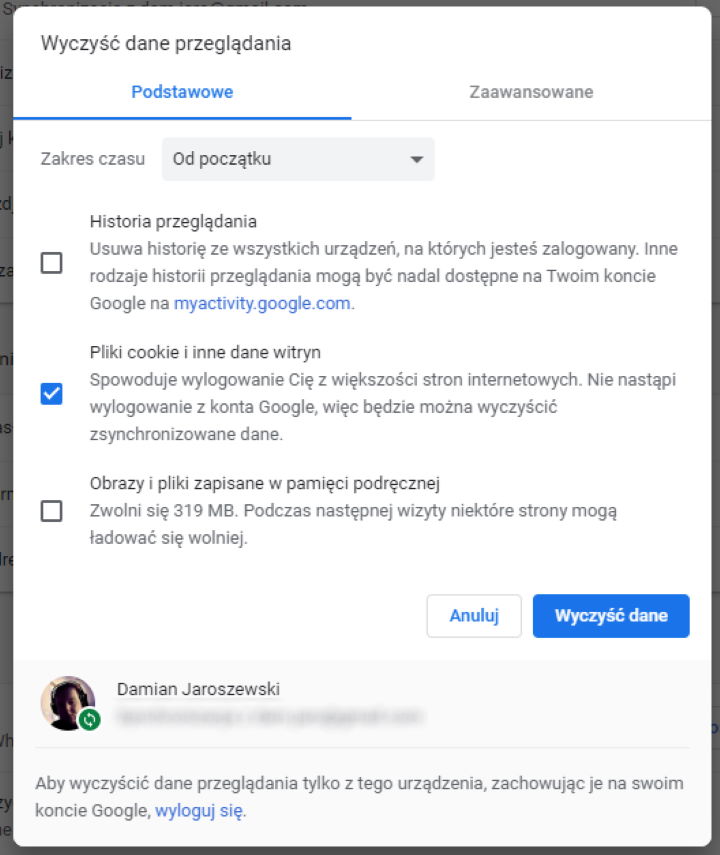
Na telefonach komórkowych cały proces wygląda niemal identycznie. Różnica polega na zaznaczaniu pojedynczych wpisów przy pomocy gestu przytrzymania palca, a następnie wybrania ikony „kosza na śmieci”.
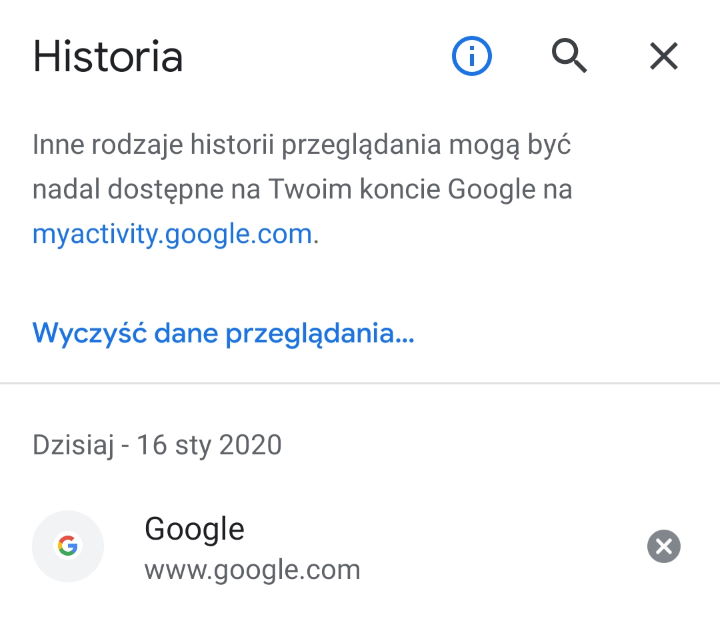
Jak usunąć historię przeglądania Apple Safari
Chociaż Safari można też używać na Windowsie, to chyba nikt nie ma wątpliwości, że w zdecydowanej większości korzystają z niej użytkownicy iPhone’ów, MacBooków oraz iPadów.
Na komputerach proces usunięcia historii jest niezwykle prosty. W menu wystarczy wybrać „Historię”, a następnie „wymaż historię”. Kolejny krok polega na wybraniu, jak dawną historię przeglądania chcemy wymazać. Na smartfonach i tabletach marki Apple wygląda to tak samo. W przeglądarce przechodzi do ustawień i wybieramy opcję „Wymaż historię i dane witryny”.
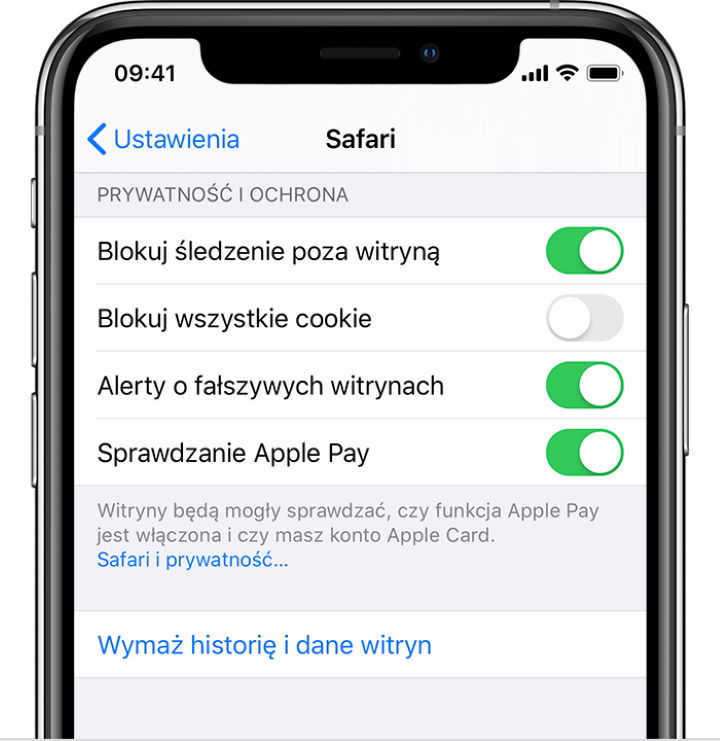
Jak usunąć historię przeglądania Mozilla Firefox
Trzecia najpopularniejsza przeglądarka internetowa na świecie to Mozilla Firefox. Tutaj proces usuwania wygląda praktycznie tak samo, jak w opisywanych już programach. W Firefoksie na komputerach musimy kliknąć przycisk „biblioteka” (ikona czterech książek), a następnie historia i „Wyczyść historię przeglądania”. Na ekranie pojawi nam się okno z opcjami do wyboru. Tutaj wybieramy też, z jakiego okresu mają zostać usunięte dane.
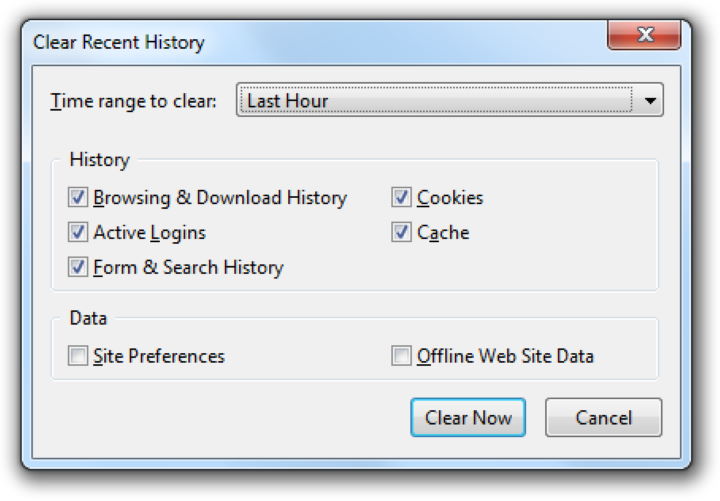
Jeśli zależy nam na usunięciu tylko pojedynczych stron, to znowu klikamy ikonę „biblioteka” i wybieramy historię. Jednak tym razem klikamy w opcję „wyświetl całą historię”. Pojawi nam się cała lista wyświetlanych stron. Możemy poszukać wybranej strony lub użyć wyszukiwarki. Następnie klikamy na danej pozycji prawym przyciskiem myszy i wybieramy „usuń całą witrynę”. To usunie także zapisane dane formularzy, zapisane hasła, aktywne logowania, ciasteczka i pamięć podręczną tej strony.
W pozostałych przeglądarkach, jak Opera, Edge czy Internet Explorer wygląda to bardzo podobnie. Stosownych opcji należy szukać w menu historii.